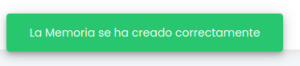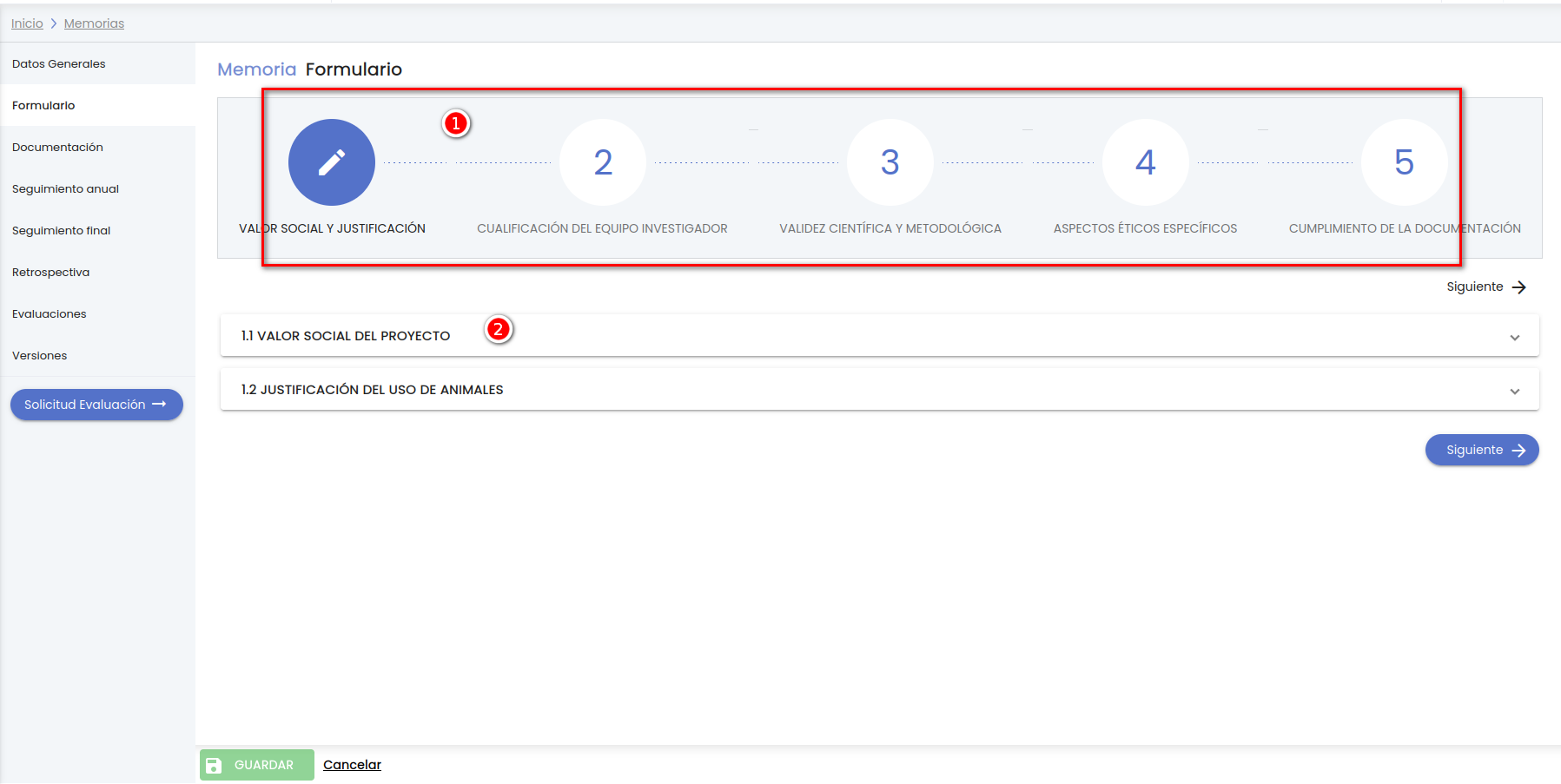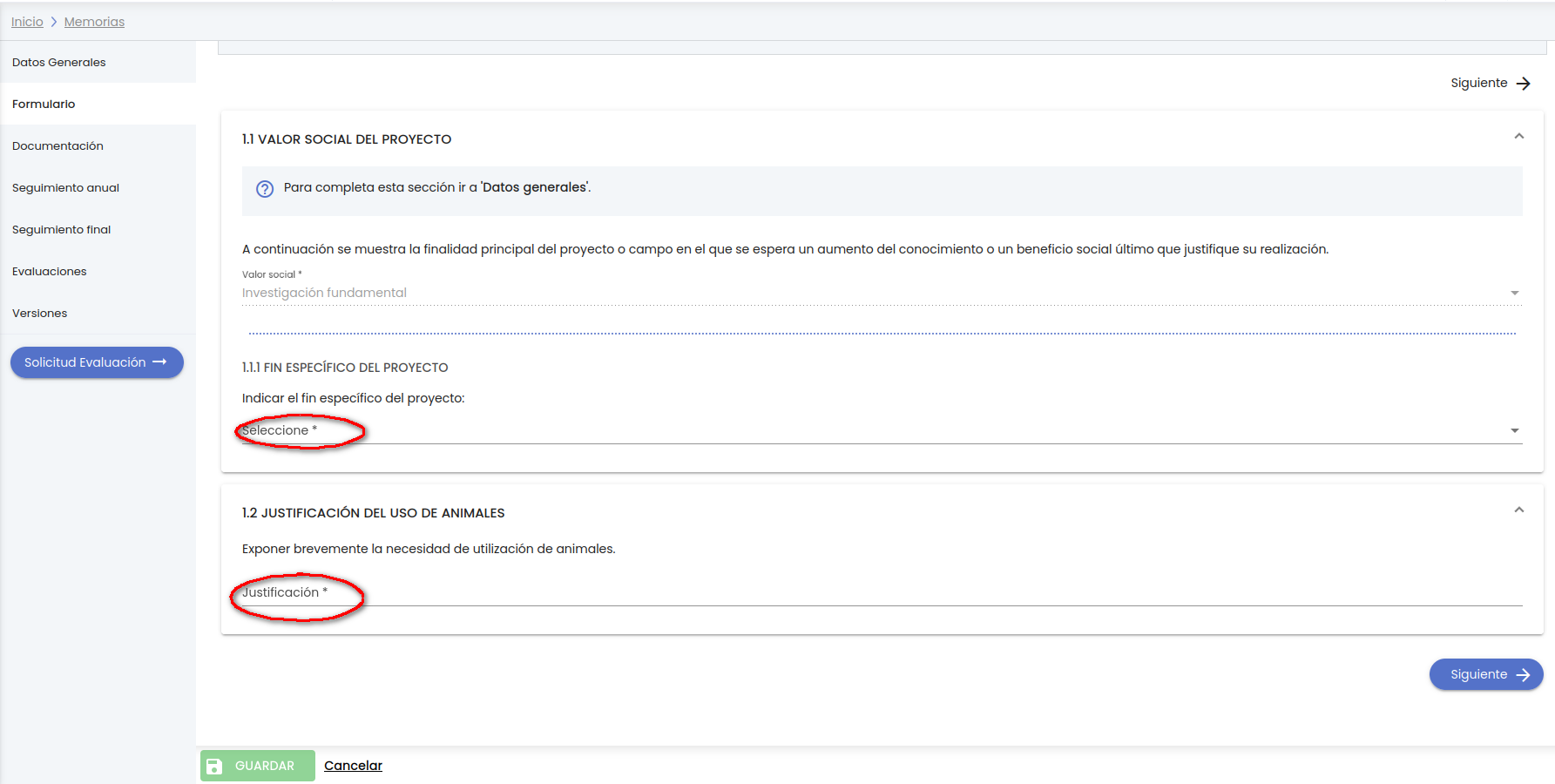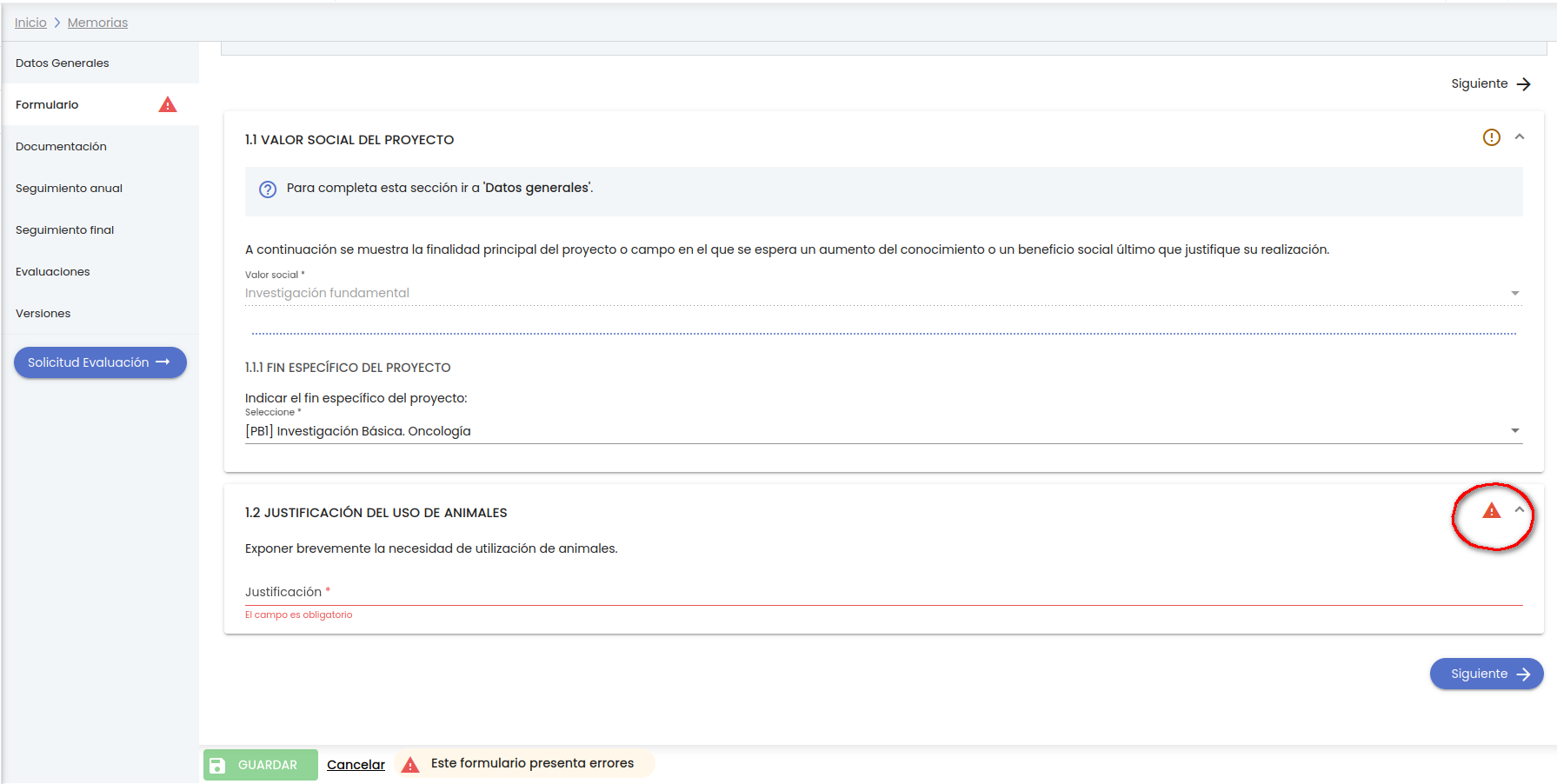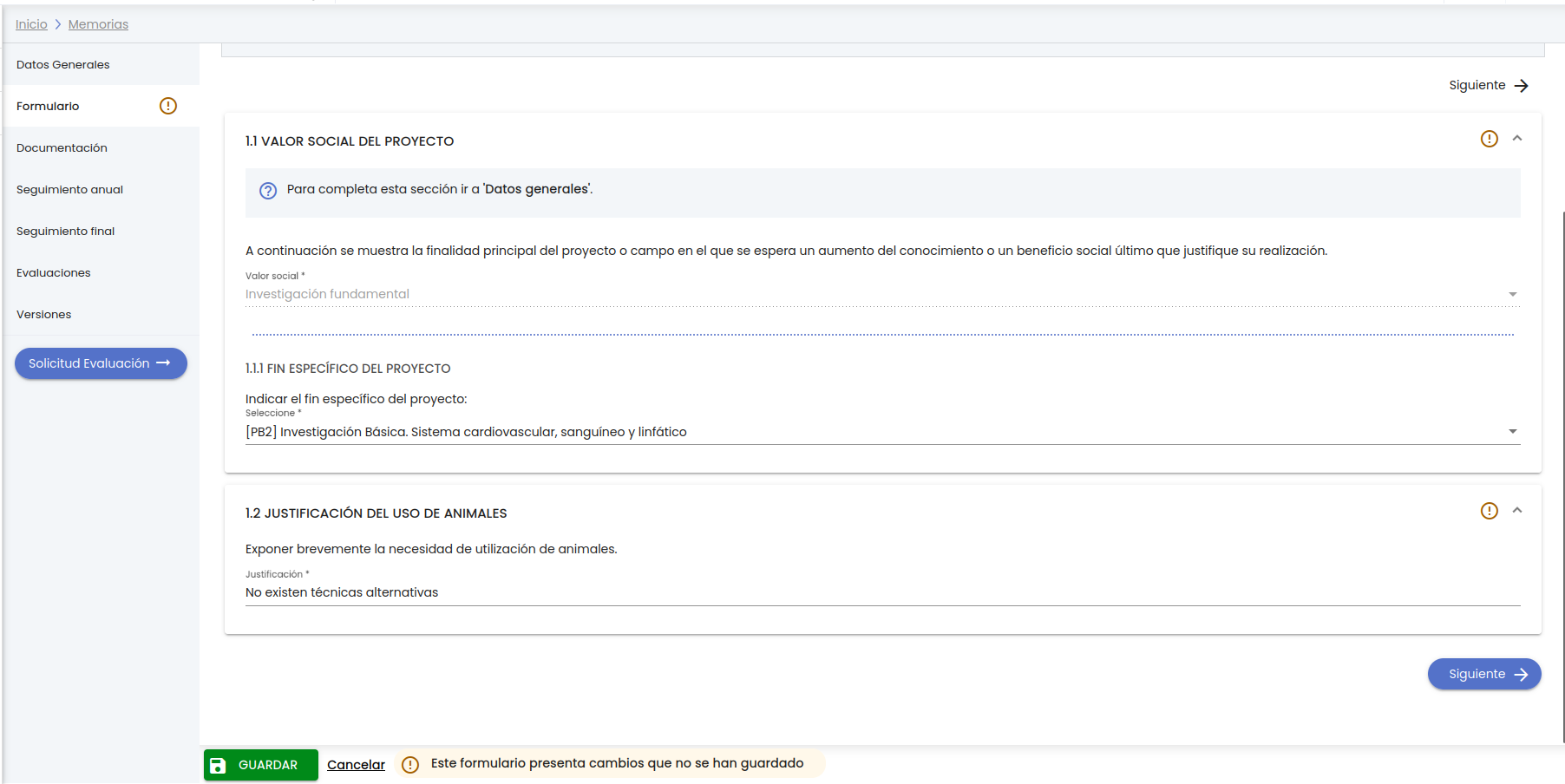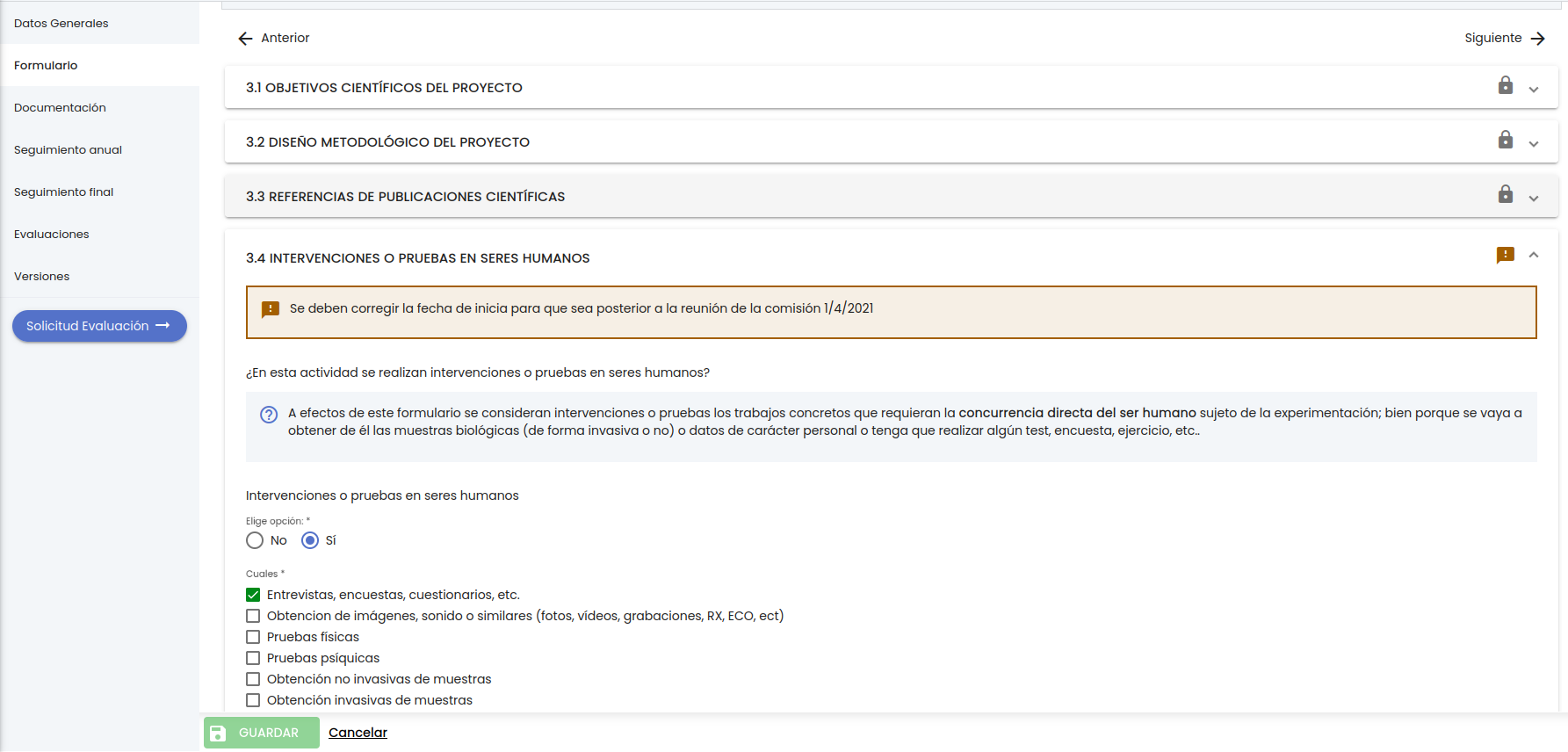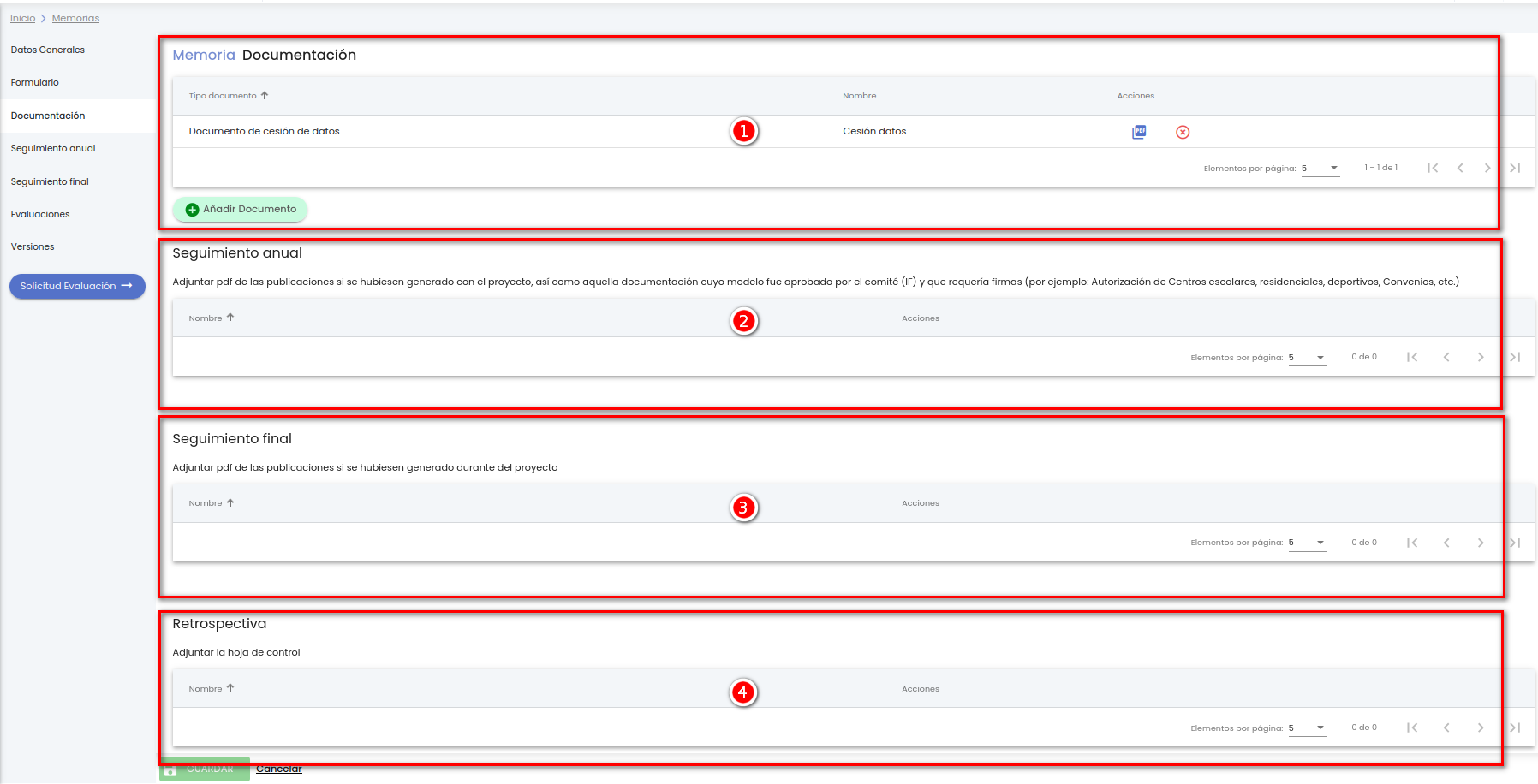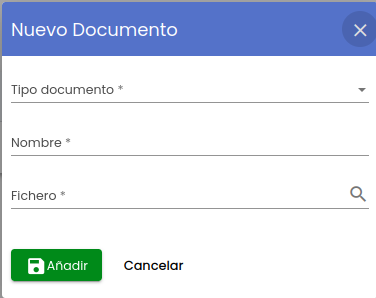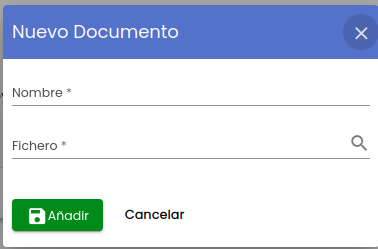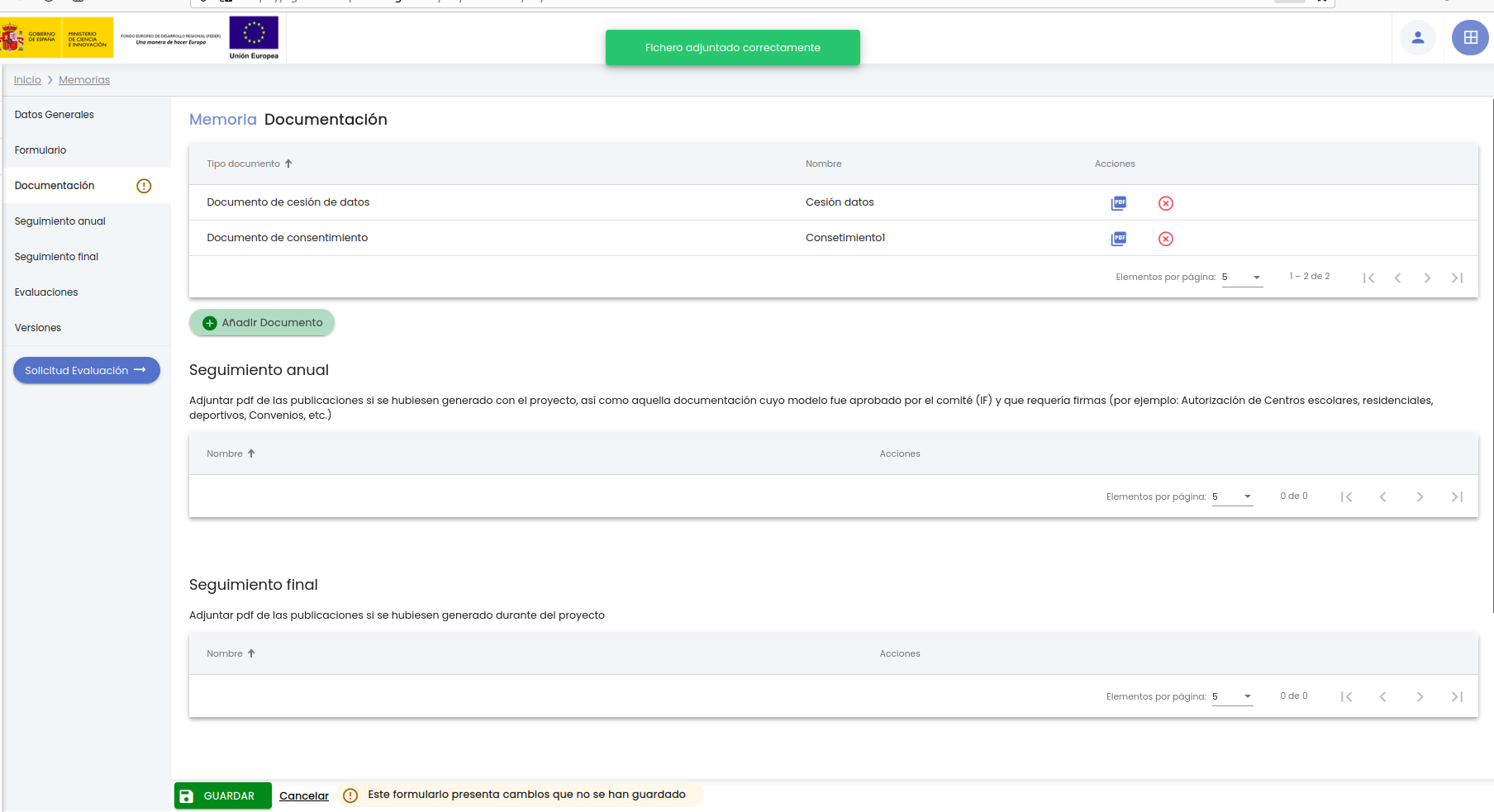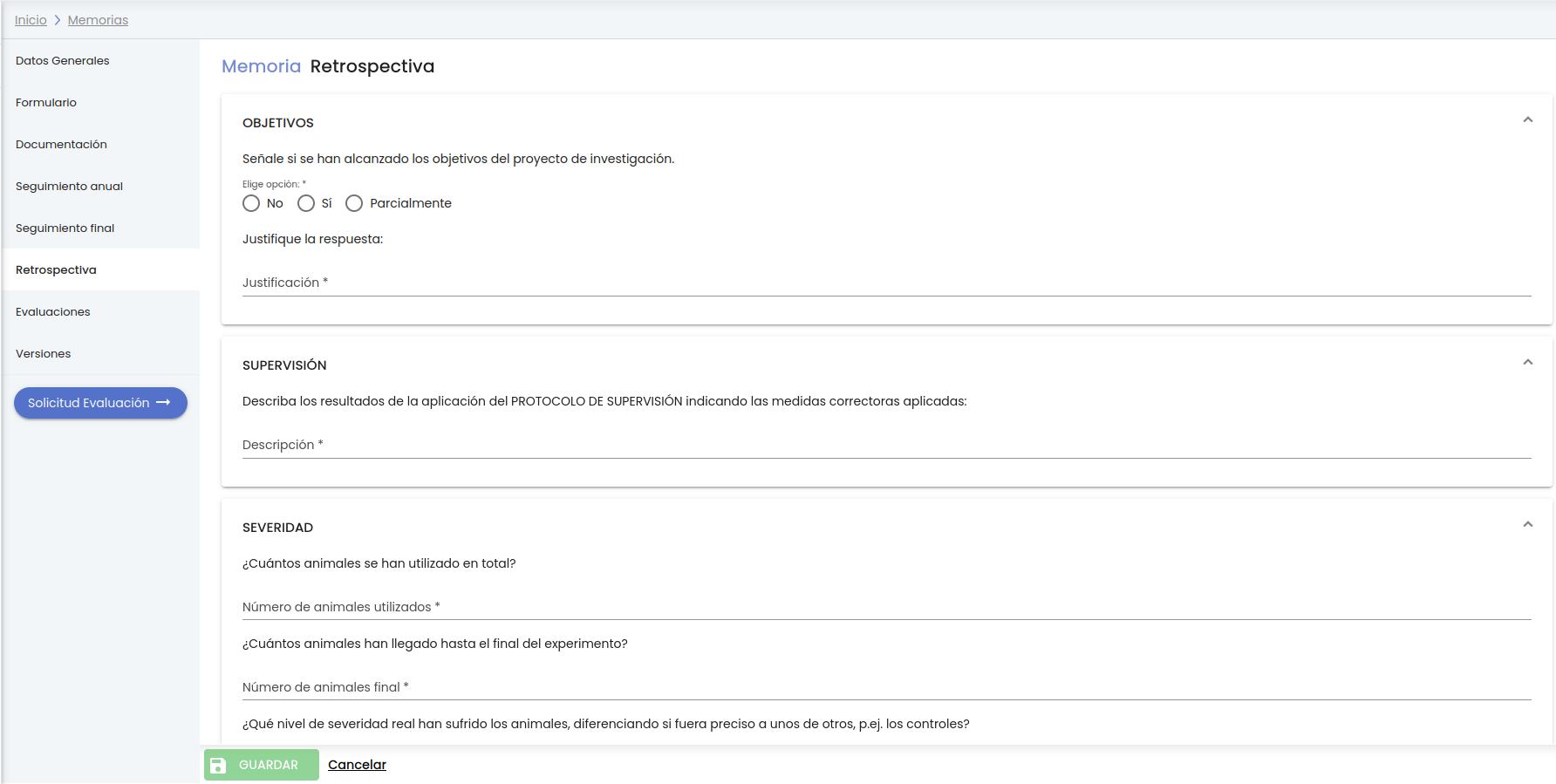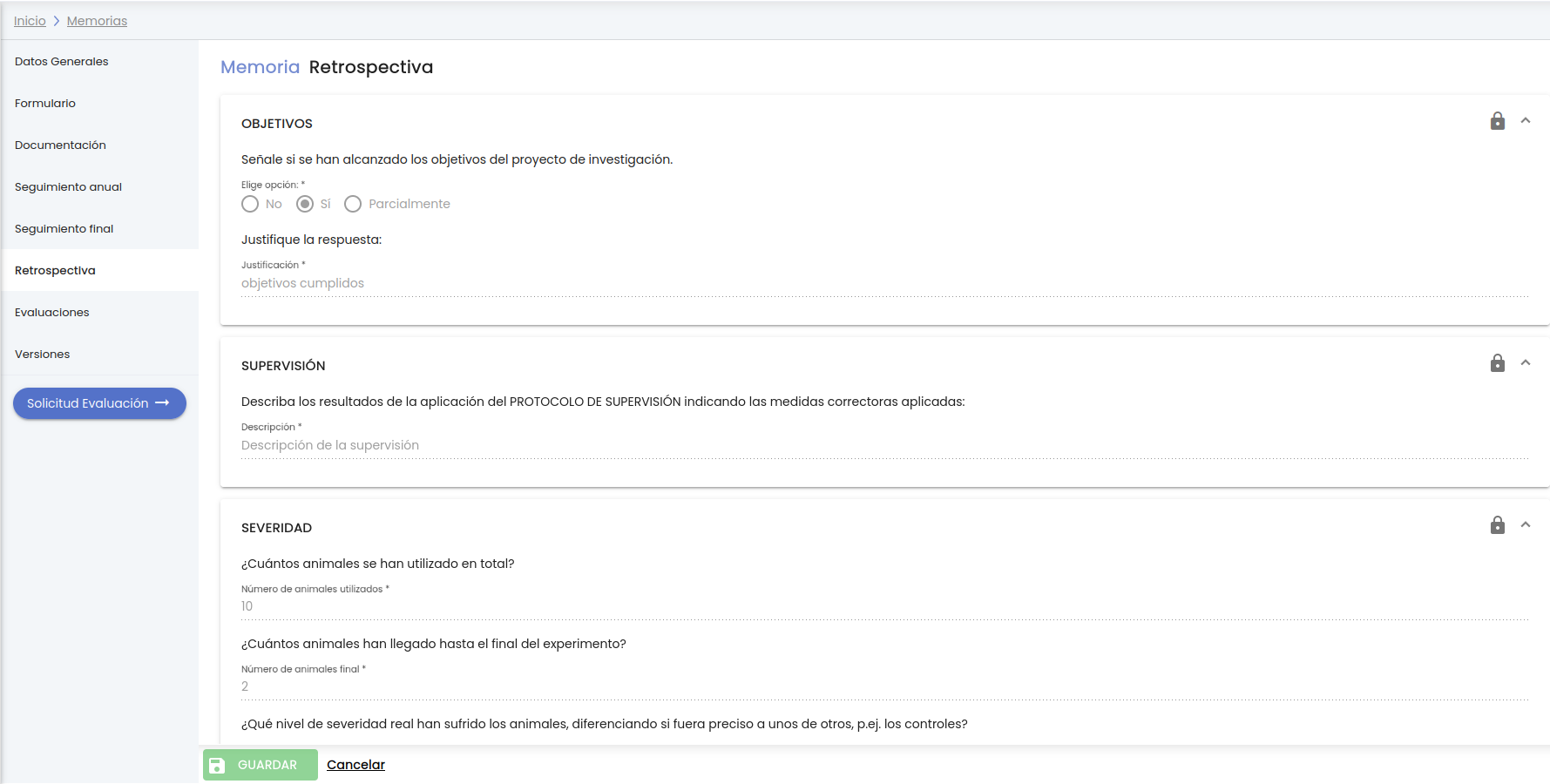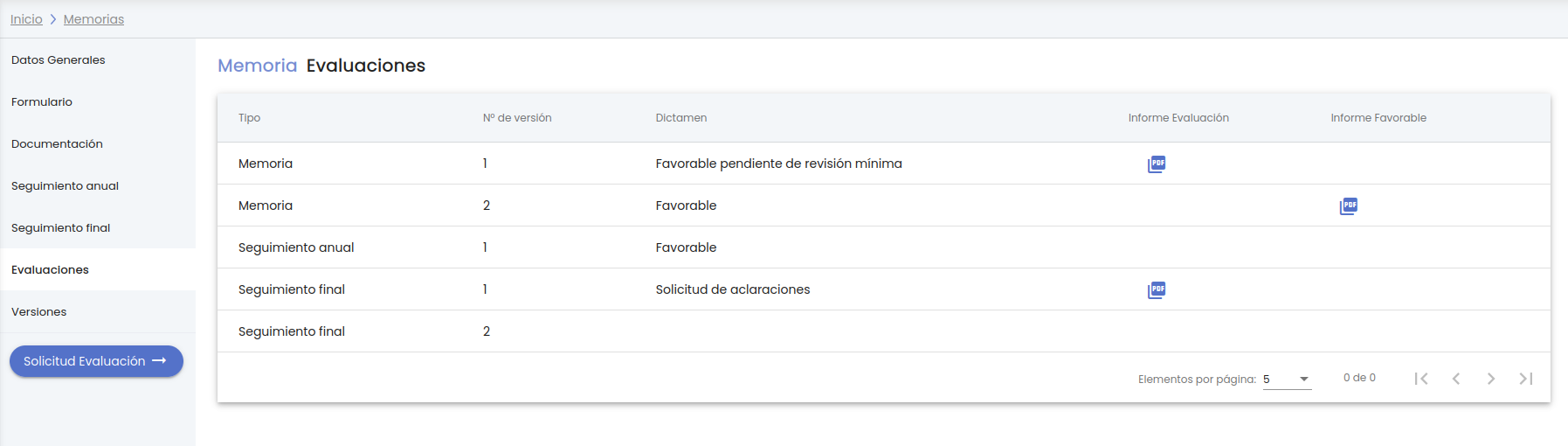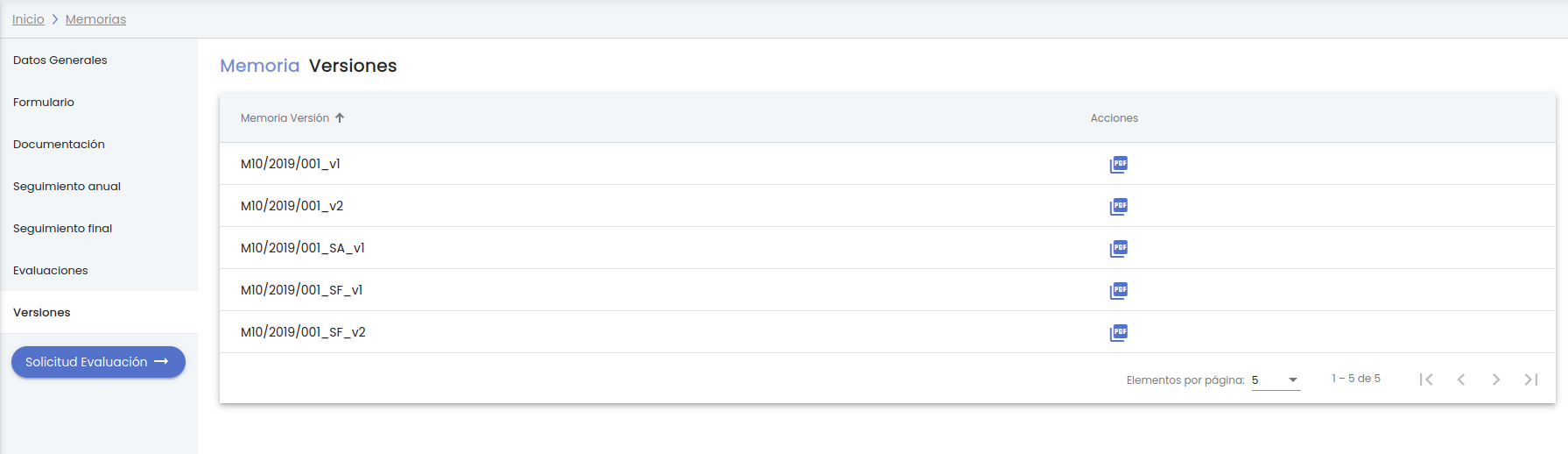...
Si se pulsa el botón "GUARDAR" se crea la memoria con los datos generales. Se muestra un mensaje de que la memoria se ha creado correctamente igual que el de la siguiente imagen.
Editar memoria
| Extracto |
|---|
La edición de una memoria (el botón del icono del lápiz) abre el formulario de "Datos generales" con los mismos campos que el formulario de creación donde el personal de investigación puede modificar los datos. La edición de una memoria esta formada por los siguientes bloques de información:
Una vez introducidos los datos que se desean modificar o añadir en cualquiera de los bloques (datos generales, formulario, documentación, seguimiento anual, seguimiento final o retrospectiva), el personal de investigación podrá pulsar sobre el botón "GUARDAR" situado en la parte inferior de la pantalla en el "Área de acciones" para actualizar la memoria (sino se pulsa sobre el botón "GUARDAR" todos los cambios realizados se perderán) Datos generalesFormulario con los datos de información básica de una memoria. En el apartado de "Nueva memoria" se puede ver la descripción detallada de cada campo. Los siguientes campos no se podrán modificar una vez creada la memoria:
FormularioInformación específica de la solicitud de evaluación que será diferente en función del material de investigación (humanos, animales o agentes biológicos). El personal de investigación debe de responder a todas las preguntas sobre su diseño cuyas respuestas permitirán la evaluación ética, metodológica y legal del proyecto. Únicamente se pueden realizar cambios en el formulario si la memoria esta en unos de estos estados :
El formulario se divide en:
Para pasar de un bloque a otro se pueden usar los botones de "Anterior" o "Siguiente" o bien pulsando directamente sobre el número del bloque (siempre y cuando ya se haya pasado por él) tal y como muestra la siguiente imagen. Del bloque 2 podremos pasar el bloque 1 o al bloque 3, pero no al bloque 4. 2. Apartados dentro de cada bloque: Dependiendo del material de investigación usado en el proyecto (humanos, animales o agentes biológicos) los apartados son diferentes. Será necesario responder a todas las preguntas de los apartados que sean obligatorias, es decir, las marcados con un asterisco. En la siguiente imagen se puede ver que los apartados 1.1.1FIN ESPECÍFICO DEL PROYECTO y 1.2 JUSTIFICACIÓN DEL USO DE ANIMALES son apartados obligatorios que el personal de investigación debe de introducir un texto para poder guardar la información. El botón "GUARDAR" no se activará hasta que se hayan introducidos todos los apartados obligatorios. En caso de pulsar el botón "Siguiente" sin haber introducir todos los apartados obligatorios se muestra la siguiente imagen indicando de que hay errores en la pantalla, indicando el apartado con el icono de error y resaltando en rojo la pregunta a contestar. Una vez introducidas todas las respuestas del bloque se activa el botón "GUARDAR" (como se puede ver en la siguiente imagen), se podrá guardar el formulario (las respuestas del bloque introducido) o bien pasar al siguiente bloque. Por seguridad y debido a la cantidad de información que existe en cada bloque se recomienda ir guardando cada bloque antes de pasar al siguiente, aunque no es necesario. El pulsar el botón "Siguiente" no hace que se guarden los datos, la única forma de guardar la información es a través del botón "GUARDAR". En el caso de que la memoria se encuentre en el estado "En elaboración" una vez contestados todos los apartados del bloque 5 de documentación y pulsar el botón "GUARDAR", la memoria se pasará del estado "En elaboración" al estado "Completada". En este momento el personal de investigación podrá ir la pantalla de "Documentación" para aportar los documentos requeridos de la memoria (los que ha contestado que "Sí" en los apartados del bloque 5 del formulario) Cuando la memoria se encuentra en los estados "Favorable pendiente de correcciones mínimas" o "Pendiente de correcciones" únicamente se podrá modificar aquellos apartados en los que los miembros del comité evaluador han puesto comentarios indicando lo que tiene que cambiar o aportar el personal de investigación para dar como válido el apartado. En la siguiente imagen muestra apartados que no se podrán modificar porque no tienen comentarios asociados (son válidos por el comité evaluador) representados por el icono y apartados que necesitan que se modifiquen por parte del personal de investigación representados por el icono . Si se pincha sobre el apartado se muestra el detalle del comentario. Una vez introducidas todas las respuestas del formulario se debe de pulsar el botón "GUARDAR", momento en el cual la memoria se pasará del estado "Fin evaluación" al estado "Completada seguimiento anual" (si ya estaba en el estado "Completada seguimiento anual" se mantiene en este estado). En este momento el personal de investigación podrá ir la pantalla de "Documentación" para aportar los documentos que estime oportunos adjuntar a la evaluación del seguimiento anual. DocumentaciónPantalla donde deben de adjuntarse los documentos obligatorios que se han puesto en el bloque 5 del formulario que se iban a aportar. En el formulario únicamente se indica si se va a aportar o no, es en esta pantalla donde se deben de adjuntar los documentos. La pantalla esta dividida en 4 bloques de documentos:
Al pulsar sobre el botón "Añadir Documento" del bloque de Memoria, se abrirá un formulario como el mostrado en la siguiente imagen. A continuación se describe cada uno de los campos solicitados en este formulario:
En el caso de pulsar el botón "Añadir Documento" de los bloques de Seguimiento anual, Seguimiento final o Retrospectiva el campo "Tipo documento" no se pedirá como dato en el formulario, ya que en estos casos no hay un tipo de documento. Una vez introducidos todos los campos obligatorios se activará el botón "Añadir". Si se pulsa el documento se añadirá al listado de documentos de la memoria mostrando un mensaje informativo de que el documento se ha adjuntado correctamente al listado y con el icono de la admiración en el menú de "Documentación" y el mensaje de información en la parte de abajo de la pantalla en la zona del "Área de acciones" para recordar al personal de investigación que debe de pulsar el botón GUARDAR para que los cambios realizados (en este caso un nuevo documento) se consoliden. Seguimiento anualContiene la información necesaria para cumplimentar el formulario del seguimiento anual de una memoria (seguimiento que se hace al año de iniciarse el proyecto). El personal de investigación debe de responder a todas las preguntas. Únicamente se pueden realizar cambios en el formulario si se cumplen las siguientes condiciones:
En este caso el formulario se mostrará en modo edición para que el personal de investigación pueda escribir sus respuesta tal y como muestra la siguiente imagen. En caso de que no se cumplan las condiciones para poder modificar el formulario saldrá el icono del candado para informar de que no se puede cumplimentar o modificar los datos de la pantalla. Una vez introducidas todas las respuestas del formulario se debe de pulsar el botón "GUARDAR", momento en el cual la memoria se pasará del estado "Fin evaluación" al estado "Completada seguimiento anual" (si ya estaba en el estado "Completada seguimiento anual" se mantiene en este estado). En este momento el personal de investigación podrá ir la pantalla de "Documentación" para aportar los documentos que estime oportunos adjuntar a la evaluación del seguimiento anual. Seguimiento finalContiene la información necesaria para cumplimentar el formulario del seguimiento final de una memoria (seguimiento que se hace al año de finalizarse el proyecto). El personal de investigación debe de responder a todas las preguntas. Únicamente se pueden realizar cambios en el formulario si se cumplen las siguientes condiciones:
En este caso el formulario se mostrará en modo edición para que el personal de investigación pueda escribir sus respuesta tal y como muestra la siguiente imagen. En caso de que no se cumplan las condiciones para poder modificar el formulario saldrá el icono del candado para informar de que no se puede cumplimentar o modificar los datos de la pantalla. Una vez introducidas todas las respuestas del formulario se debe de pulsar el botón "GUARDAR", momento en el cual la memoria se pasará del estado "Fin evaluación seguimiento anual" al estado "Completada seguimiento final" (si ya estaba en el estado "Completada seguimiento final" o "En aclaración seguimiento final" se mantiene en este estado). En este momento el personal de investigación podrá ir la pantalla de "Documentación" para aportar los documentos que estime oportunos adjuntar a la evaluación del seguimiento final. RetrospectivaContiene la información necesaria para cumplimentar el formulario retrospectiva de una memoria. El personal de investigación debe de responder a todas las preguntas. Únicamente se mostrará el formulario de Retrospectiva (se muestra la opción de menú "Retrospectiva") si la memoria es de tipo CEEA y el personal de investigación había informado en el apartado 5.3 EVALUACIÓN RETROSPECTIVA del formulario de memoria que requiere retrospectiva. Si la fecha actual es igual o mayor a la fecha de retrospectiva indicada en la memoria por el investigador y el campo estado de la retrospectiva es Pendiente o Completada el formulario se mostrará en modo edición, sino se mostrará en modo consulta. (Ver campo "estadoRetrospectiva" y "fechaRetrospectiva" de la tabla Retrospectiva vinculada a la memoria) Únicamente se pueden realizar cambios en el formulario si se cumplen las siguientes condiciones:
En este caso el formulario se mostrará en modo edición para que el personal de investigación pueda escribir sus respuesta tal y como muestra la siguiente imagen. Una vez enviado el formulario a secretaría para su evaluación o si la fecha actual es menor a la fecha de retrospectiva indicada en el apartado 5.3 EVALUACIÓN RETROSPECTIVA del formulario de memoria, saldrá el icono del candado para informar de que no se puede cumplimentar o modificar los datos de la pantalla. Una vez introducidas todas las respuestas del formulario se debe de pulsar el botón "GUARDAR", momento en el cual la retrospectiva va a poder enviarse a secretaría para su evaluación. En este momento el personal de investigación podrá ir la pantalla de "Documentación" para aportar los documentos que estime oportunos adjuntar a la evaluación de la retrospectiva. EvaluacionesListado de evaluaciones por las que ha pasado la memoria y sus seguimientos. Cada vez que el personal de investigación envíe a secretaría una memoria o un seguimiento para su evaluación se mostrará una fila con el resultado de su evaluación, en caso de que no se haya completado la evaluación se muestra la fila pero sin el dictamen y sin el informe de evaluación o favorable. Es una pantalla de información para el personal de investigación. A continuación se detalla el significado de cada una de las columnas del listado:
VersionesListado de informes(pdf) generados a partir de los formularios de memoria, seguimiento anual, seguimiento final o retrospectiva enviados a secretaria. Cada vez que el personal de investigación envíe a secretaría una memoria o un seguimiento para su evaluación se mostrará una fila con la información recogida en el formulario hasta ese momento. Es una pantalla de información para el personal de investigación. Al seleccionar el icono del pdf se podrá descargar el informe de la versión. El nombre de la versión sigue el siguiente formato :
|
Eliminar memoria
Únicamente se puede eliminar una memoria (se muestra el icono de eliminar) si esta en unos de estos estados :
...